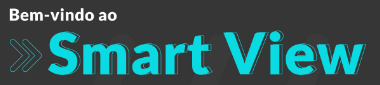- Criado por Magali Andreia Santos De Morais, última alteração em 15 mai, 2024

Novo gestor Financeiro/Boleto online
Tem como finalidade gerir as atividades financeiras de forma ágil com uma interface moderna.
Rotinas envolvidas:
- Novo Gestor Financeiro (FINA710)

- Job que atualiza as tabelas F75 e F76 (FINA711)
- Envio de cobrança- Job que transmite títulos a receber para o banco e envia boleto por e-mail (FINA713)
- Retorno de cobrança- Job que retorna os títulos a receber via API, atualmente somente o Banco do Brasil (FINA715)
- Envio de pagamento- Job que envia pagamentos para o banco, contas a pagar. (FINA717)
- Retorno de pagamento- Job que baixa/ retorna os títulos a pagar transmitidos para o banco (FINA718)
Adicionar ao seu menu FINANCEIRO a chamada da função FINA710 (Novo Gestor Financeiro).
Por padrão ela fica localizada em Atualizações → Gestão Financeira → Novo Gestor Financeiro
Caso queira que o NGF exiba a formatação de datas e valores, no formato Americano. Coloque a seguinte configuração no seu AppServer.ini, dentro da tag do seu ambiente:
- PictFormat=AMERICAN
- DateFormat=AMERICAN
As permissões de acesso de usuário para funcionalidades do menu do NFG podem ser configuradas nas permissões de menu pelo módulo configurador.
Configurar Privilégio para controlar acesso a rotinas
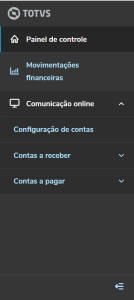
Ao acessar o Novo Gestor Financeiro ( FINA710 ) pelo menu será verificado os requisitos para execução.
Se necessário será apresentado o Wizard de configuração para realizar os ajustes.
01. VISÃO GERAL
Wizard para configuração de Job e validação do dicionário para utilização do Novo Gestor Financeiro.
O Wizard será apresentado quando não for localizado o job FINA711 configurado no schedule do módulo configurador do ambiente ou não existir o campo S_T_A_M_P_ nas tabelas em uso do Novo Gestor Financeiro.
Importante!
O Wizard só será executado para administradores do sistema.
Será necessário acesso exclusivo nas tabelas SE1, SE2, FKD, SC5, SC6, SC7 e SC9 durante o processo.
A interface do Wizard foi atualizada conforme essa documentação. Para acessar a nova interface do Wizard é preciso atualizar o sistema com a expedição contínua de Agosto de 2022.
02. PASSO 1 - Início
Nesse passo serão apresentadas as informações gerais do Novo Gestor Financeiro.

03. PASSO 2 - Avisos
Este passo só é possível acessar com usuário administrador.
Serão apresentadas recomendações para configuração como:
- Acesso exclusivo para alteração de dicionário.
- Executar o Wizard no ambiente que esteja configurado o schedule para cadastro do job FINA711.

04. PASSO 3 - Porta Multiprotocolo
O Novo Gestor Financeiro precisa da Porta Multiprotocolo configurada.

- Na seção GENERAL, deve-se incluir a chave “App_Environment”, cujo valor deve ser o nome do ambiente que os serviços rodarão.
- Na seção DRIVERS, deve-se habilitar a porta multiprotocolo na chave “MultiProtocolPort” com o valor = 1.
- Por padrão a conexão SSL está ativa na porta multiprotocolo, os detalhes das configurações estão disponíveis na documentação Application Server - Porta Multiprotocolo. Para desabilitar a conexão por SSL é necessário informar a chave “MultiProtocolPortSecure = 0”
Para mais informações sobre essa configuração acesse a página Application Server - Porta Multiprotocolo.
AppServer.ini
[Drivers]
MultiProtocolPortSecure=0 // 0 - Desativa SSL | 1- Ativa SSL
MultiProtocolPort=1
[GENERAL]
App_Environment=protheus // Ambiente com os serviços
Após a configuração da porta multiprotocolo no arquivo appserver.ini, é preciso reiniciar o serviço appserver.
Com a Porta Multiprotocolo configurada, a tela de login do Protheus deve ficar diferente:
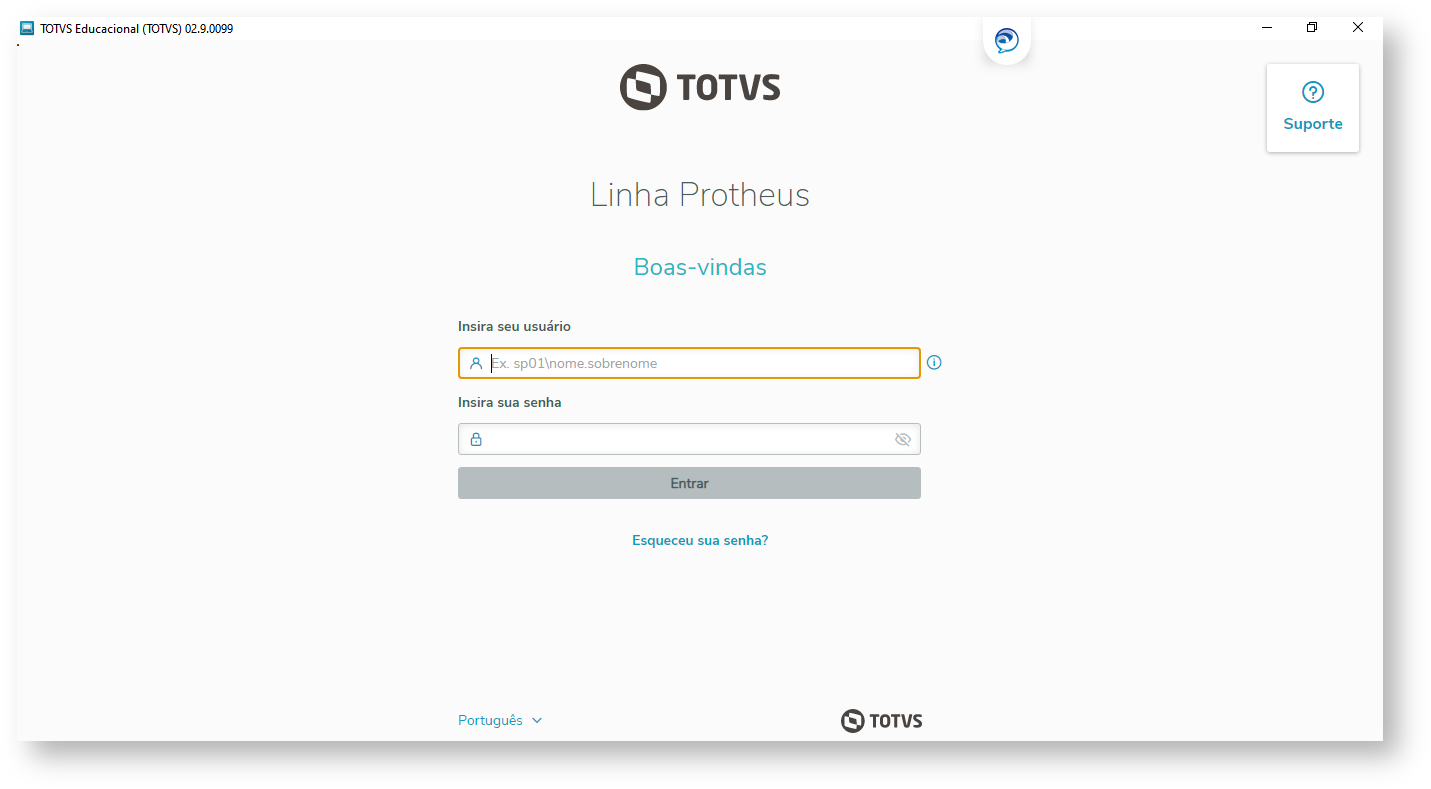
Após configurada a porta multiprotocolo e acessar novamente no Novo Gestor Financeiro é possível avançar para o próximo passo.

05. PASSO 4 - Dicionário
Nesse passo será avaliada a existência do campo S_T_A_M_P_ nas tabelas necessárias e o mesmo será criado caso necessário.
Será necessário acesso exclusivo nas tabelas SE1, SE2, FKD, SC5, SC6, SC7 e SC9 durante o processo.
Caso não seja possível o acesso exclusivo a determinada tabela, será apresentado um HELP informando a tabela, impossibilitando o continuação do processo.

06. PASSO 5 - Job

Nesse passo será configurado no Schedule do módulo configurador o Job FINA711, no ambiente em uso
O Job será configurado para execução com intervalos de 15 minutos
A alteração do intervalo de execução pode ser realizada diretamente pelo agendamento do schedule no configurador - SIGACFG.
Também será possível agora definir (por meio dos parâmetros do Job FINA711) quais dos processos deverão ou não ser executados e quando.

Essa funcionalidade estará disponível na próxima expedição contínua de novembro de 2023.
Importante!
É necessário estar com o serviço de Schedule ativo no ambiente para que o Job seja executado.
PSIGAPON0037 - MSSCHEDULE - Procedimento para configuração do Schedule.
FINA710 - Agendamento da Rotina (WIZARD configuração)
07. PASSO 6 - Finalização
Nesse passo, todos os processos necessários para a execução do Novo Gestor Financeiro já estarão configurados.
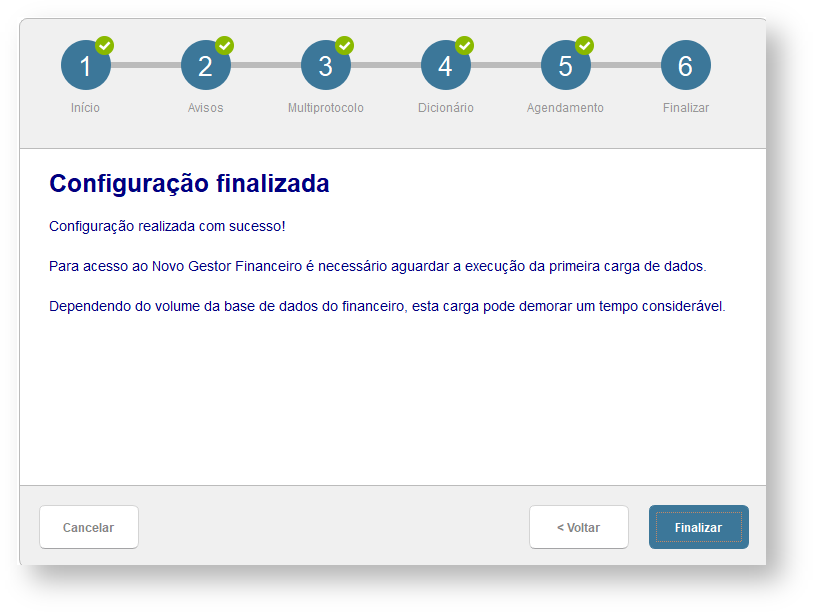
Assim que o Job do Novo Gestor Financeiro for executado pela primeira vez, o acesso à aplicação será liberada.

Necessário atualização com os pacotes da Expedição Contínua - Financeiro - P12
O Novo Gestor Financeiro utiliza as tabelas F75 - Saldos de títulos e F76 - Saldos de Pedidos para armazenar as informações de saldos atualizados dos títulos.
Essa tabela é atualizada pelo Job FINA711 que será configurada através do Wizard de configuração do Novo Gestor Financeiro.
MV_TFCJOBT - Data da última execução do JOB (FINA711) Novo gestor financeiro.
A atualização dos saldos é realizada pelo Job FINA711 que é executado por grupo de empresas, sendo necessário o agendamento único para o grupo de empresas.
O Job FINA711 inclui registros nas tabelas F75 e F76 com informações das tabelas SE1, SE2, SC5, SC6, SC7 e SC9 e salva no parâmetro MV_TFCJOBT a data e hora da última execução.
O Job é cadastrado automaticamente na execução do Wizard. Para execução do Job é preciso um agente ativo no schedule do módulo configurador:
Utilização: A exibição de dados dos títulos são atualizados conforme sincronização do Job que calcula todos os valores apresentados.
No canto superior direito, clicando sobre o relógio é possível visualizar a última atualização de títulos apresentada.

OOOOO
VISÃO GERAL
Rotina para visualização dos logs das baixas de títulos por API, gerados via job FINA715 ou via Webhook.
FINA715 x Webhook
- Ao executar o Job FINA715, o Protheus inicia a comunicação com o banco solicitando informações de eventos de baixa de boletos.
- Ao configurar o Webhook é o banco que inicia a comunicação com o Protheus, enviando informações de eventos de baixa de boletos.
Para o Protheus receber as informações enviadas pelo banco via Webhook é necessário um serviço REST habilitado no Protheus e disponibilizado para o banco.
→ Banco do Brasil → Webhook - Para mais detalhes sobre a configuração do Webhook do Banco do Brasil Clique aqui.
→ Itaú → Webhook - Para mais detalhes sobre a configuração do Webhook do Itaú Clique aqui.
Importante
- As tabelas F79 e F7A devem possuir o mesmo compartilhamento, caso contrario não será possível executar o JOB - FINA715.
- Para que seja acessível essa nova opção no novo gestor financeiro se faz necessário a existência do campo F79_ESTCOB
Documentação completa e exemplo de utilização: FINA715 - Retorno via API
VISÃO GERAL
Configurações necessárias para o registro de pagamentos por API do Banco do Brasil. Para testes em ambiente de homologação devem ser utilizados os dados fictícios para testes conforme documentação no Portal Developers BB.
CREDENCIAIS
É possível realizar a configuração da operação de extrato bancário e/ou registro online de pagamentos através das opções:
-
- API Extrato - Realiza a configuração das credenciais para operação de Extratos Bancários Automático (Funcionalidade em desenvolvimento).
- API Pagar - Realiza a configuração das credenciais para operação de registro online de pagamentos.
- Ambos - Realiza a configuração da credencias para operação de extrato bancário automático e registro online de pagamentos.
Para a configuração do layout será necessário obter junto ao Banco do Brasil as informações abaixo:
Application Key - Chave da aplicação: Chave de acesso do aplicativo
Client ID - ID do Cliente: Código de identificação do cliente
Client Secret - Chave Secreta do Cliente: Chave secreta de validação do cliente.
A comunicação entre o ERP e o banco acontece via autenticação mutua de certificados (mTLS), sendo assim será necessário solicitar os dados acima ao Banco do Brasil. Para mais detalhes acesse a documentação que está disponível no Portal Developers BB - Pagamentos.
Documentação completa e exemplo de utilização: FINA717 - Banco do Brasil - Configuração
VISÃO GERAL
Rotina para visualização das falhas ao baixar um titulo a pagar que teve seu pagamento transmitido por API, todas as informações serão geradas através do job FINA718 (Job de retorno dos pagamentos - FINA718)
Importante
- As tabelas F79 e F7A devem possuir o mesmo compartilhamento, caso contrario não será possível executar o JOB - FINA718.
- Para que seja acessível essa nova opção no novo gestor financeiro se faz necessário a existência do campo F79_ESTCOB
PRÉ-CONDIÇÃO
- Necessita que seja configurado o Job FINA718 para alimentar os Logs das Baixas Títulos, caso não configurado será exibida um mensagem de alerta encaminhando o usuário para Configuração dos Jobs de boletos.
- Em Configurações de contas (Configuração de Contas (Pagar e Receber) - FINA710), editar a conta desejada e configurar/habilitar o retorno automático.
Documentação completa e exemplo de utilização: Retorno de Pagamentos(FINA718)

O novo processo de conciliação de movimentos bancários utiliza regras que ao aplicadas ao Conciliador BackOffice, permitem tanto a conciliação automática como a conciliação manual possa ser feita com uma mesma interface.
Configuração:
1- Necessário executar o WIZARDUUID para que as configurações financeiras sejam inseridas no Conciliador Backoffice. As regras financeiras são:
- 0023- Conciliação Bancária Automática
- 0024- Conciliação Bancária Manual
2- Gerar o SDF para criação dos campos _MSUIDT nas tabelas utilizadas, que no caso das regras de conciliação bancária serão FK5 (Movimento bancário) e SIG (Itens Import Extrato bancário).
Como todo UPDDISTR, deve ser executado em modo exclusivo.
3- Popular os campos _MSUIDT para os registros históricos.
Os códigos contidos nos campos FK5_MSUIDT e IG_MSUIDT servirão para a amarração entre os movimentos bancários e os movimentos do extrato. Ambos os campos serão preenchidos automaticamente quando inserido um registro nas respectivas tabelas.
4- Após esses passos as regras 0023- Conciliação Bancária Automática e 0024- Conciliação Bancária Manual serão disponíveis para utilização do conciliador backoffice.
Documentação: Novo Conciliador Bancário
Cnab é o nome dado ao processo de comunicação bancária entre o banco e as empresas que o utilizam para a cobrança de Clientes ou pagamento de Fornecedores. A FEBRABAN (Federação Brasileira de Bancos) definiu um padrão de arquivos com quantidades de colunas e formatos de informações podendo variar de Banco para Banco de acordo com a necessidade e nível de detalhamento.
Hoje são disponibilizados: Modelos 1 e 2 para utilização, os quais compõe das seguintes descrições: Modelo 1 - 400 Posições e Modelo 2 - 240 Posições.
Documentação: Funcionalidade CNAB

How to CNAB:
- O que e CNAB
- Principais Cadastros
- CNAB Cloud
- Remessa CNAB Contas a Pagar
- Retorno CNAB Contas a Pagar
- Remessa CNAB Contas a Receber
- Retorno CNAB Contas a Receber
- Instrução de Cobrança Receber
- Baixas CNAB via Schedule
- Baixas CNAB via SISPAG
Funcionalidade: Aplicação e empréstimo (FINA716)
As rotinas que eram responsáveis pelos processos referentes a aplicações e empréstimos no Protheus foram revitalizadas e melhoradas, visando ganho de usabilidade e aumentando a experiência do usuário, a interface foi desenvolvida em Angular utilizando os componentes da biblioteca PO-UI disponibilizada pela TOTVS
Para utilizar a nova rotina de aplicações e empréstimos (FINA716) é necessário que o release seja maior ou igual a 12.1.2210 e que a porta multiprotocolo esteja ativada no ambiente.
A funcionalidade tem como objetivo permitir ao usuário, realizar o controle de seus empréstimos podendo incluir, alterar e pagar assim como aplicações financeiras podendo incluir, alterar e resgatar através do ERP.
Acesse aqui a documentação Centralizadora da rotina
Vídeos- Aplicação e empréstimo (FINA716)
Aplicações e Empréstimos- Funcionalidade
FINA716- Calculo do juros nas parcelas
Aplicação FAF Contabilização LP 582 e 585
Pontos de entrada
Ponto de entrada |
Descrição |
Documentação |
|---|---|---|
| F716CTBL | Permite adicionar configurações de tabelas para consultas | F716CTBL - Adiciona configurações de tabelas para consultas |
| F716BLQR | Permite efetuar o bloqueio do estorno de uma aplicação |
Temos também artigos de apoio em nossa base de conhecimentos que poderão apoia-los nos principais processos:
Orientação de processos:
FINA716 - Como é efetuado o calculo do juros nas parcelas
FINA716 - Gerar boleto de pagamento para empréstimos
FINA716 - Parametros de naturezas de Aplicações e Emprestimos
Contabilização
FINA716 - Contabilização offline de Resgate, Pagamento e Empréstimo
FINA716 - Gravação da data da contabilização de uma apropriação no contábil
Duvida/Incidente
FINA716 - Baixa parcial de empréstimo está com saldo
FINA716 - Help: Contrato já existe na base de dados
FINA716 - Valor do campo Moeda * inválido
FINA716 - Carregando e travando ao acessar a rotina
O app Minha Prestação de Contas veio para simplificar o processo de prestação de contas na sua empresa, automatizando o registro das despesas dos funcionários e eliminando a necessidade de comprovantes em papel. Com isso, você elimina despesas com envio e os controles manuais, tornando todo o processo muito mais eficiente e produtivo.
Assim, o app Minha Prestação de Contas permite controlar despesas de:
- Viagem
- Representação
- Material de Escritório
- Home Office
- Motoristas
- Equipes em Campo
- Caixinha
- Entre Outras
O app Minha Prestação de Contas está disponível nas plataformas Android e iOS e pode ser contratado através da TOTVS Store. O aplicativo é facilmente escalável, permitindo atender desde pequenas e médias empresas até grandes negócios. A interface é simples e a navegação intuitiva.
O app também utiliza tecnologia de comando de voz, facilitando ainda mais o registro dos dados. Também é possível incluir imagens dos comprovantes pelo celular, eliminando os recibos em papel.
O Minha Prestação de Contas está disponível para os clientes dos sistemas TOTVS Backoffice – Linha Protheus e Linha Datasul. A configuração do app no ERP conta com um wizard que facilita a parametrização de acordo com as suas regras de negócio. Os dados registrados no app são sincronizados automaticamente com os sistemas de gestão. Caso não haja conexão, o aplicativo funciona também em modo offline.
A integração do app Minha Prestação de Contas com o ERP permite mais agilidade nos processos de reembolso e os funcionários podem acompanhar a aprovação das despesas e a liberação dos valores reembolsáveis pelo próprio app.
Além disso, as despesas são direcionadas automaticamente para os centros de custos corretos e você pode lançar despesas em moedas estrangeiras. Também é possível configurar no ERP os limites de gastos de cada funcionário, proporcionando mais autonomia e eliminando a burocracia na rotina da sua empresa.
Rotinas FINA666 | FINA665 | FINA677 | App Minha Prestação de Contas:
Cadastros necessários para o uso do Viagem no Financeiro do Protheus
Vídeo demonstrando o uso do Viagem no Financeiro do Protheus.
Clique aqui e acesse o manual de Viagens no Financeiro Protheus
Objetivo principal do Wizard do LCDPR (rotina FINA820) é possibilitar ao operador a geração do arquivo do Livro Caixa Digital do Produtor Rural de acordo com a parametrização por ele definida.
Para tanto, como pré-condições será necessário:
-
- Ter no mínimo o Cadastro de um Imóvel / Filial (vide Cadastro de Imóveis em Conteúdos Relacionados);
- Estar cadastrado como Declarante do LCDPR em ao menos um dos imóveis (vide Cadastro de Pessoas em "Conteúdo Relacionado");
- Ter ao menos uma Conta de Banco cadastrada como "Titularidade Própria" no Cadastro de Bancos (tabela SA6 - campo A6_PROPRIA);
- Configurar as Naturezas (tabela SED) que serão amarradas as movimentações a serem geradas no LCDPR, preenchendo o campo 'Gera LCDPR ?' igual a 'Sim' (ED_LCDPR=1);
Como resultado, o arquivo será gerado com base nas movimentações financeiras (tabela SE5), da(s) filial(ais) (que são os imóveis) selecionadas, e que possuam naturezas financeiras (tabela SED) com o campo 'Gera LCDPR ?' igual a 'Sim' (ED_LCDPR=1)
Toda a movimentação que for realizada em um dos bancos indicados no Extrator LCDPR como sendo de titularidade do Declarante (A6_PROPRIA=1), será impressa no bloco 'Q', de movimentação, com o código identificador da conta bancária.
Se a movimentação possuir uma natureza financeira com o campo 'Gera LCDPR ?' = 'Sim' (ED_LCDPR=1), mas o banco não não for configurado como próprio (A6_PROPRIA=1), será apresentada no arquivo TXT como 'Numerário em Trânsito' (código '999').
Já para os casos em que a transação for paga em dinheiro (motivo de baixa igual a 'Espécie'), será apresentada como pagamento em Espécie (código '000').
Ainda no bloco de movimentações. os tipos de documentos identificados (no padrão) são:
- Nota Fiscal (tipo de documento = 'NF');
- Fatura (tipo de documento = 'FT');
- Recibo (tipo de documento = 'RC');
- Contrato (tipo de documento = 'C01');
- Folha de pagamento ((tipo de documento = 'FOL');
- Outros (demais tipos de documentos).
Vídeos: LCDPR- Extrator do Livro Digital do Produtor Rural (FINA820)
Atualmente, só está homologado o retorno automático via API para o Banco do Brasil. Banco ITAÚ está em homologação(ainda sem data prevista para liberação).
A diferença é que o juros e multa configurados no layout são enviados ao banco no momento da transmissão do título nas tags do JSON(Banco do Brasil ou ITAÚ) ou XML(Caixa, Santander e Bradesco). Então, caso o título for pago com atraso pelo cliente, o banco cobrará os juros e multa que recebeu na transmissão dos títulos.
No Monitor de Pendências, clique nos 'três pontinhos' do título com "Retorno com Erro" e clique em "Exportar". Além disso, encaminhe print dos 'Detalhes do Erro', print do layout do banco configurado no Novo Gestor Financeiro e print da aba 'Outros' e 'Cadastrais' dos Parâmetros de Banco do respectivo banco. Para primeira análise é o necessário.
Atualmente, utilizamos a comunicação bancária online para o Santander via XML e não via JSON como é no Itaú e Banco do Brasil, por exemplo. Dessa forma, hoje não é feito esse tipo de operação de impressão de mensagem no boleto utilizando o campo EE_FORMEN1 (campo dos Parâmetros de Banco) como é possível nas impressões de boleto do banco ITAÚ para o banco Santander.
A comunicação via XML do banco Santander está sendo descontinuada, e sendo substituída pela comunicação via JSON, onde está sendo estudado a forma de impressão de mensagem no boleto através do campo EE_FORMEN1 futuramente.
O status 'A Registrar' significa que o sistema está aguardando a execução do job da FINA713 para que os títulos sejam transmitidos ao banco.
Execute o job da FINA713 através do Configurador, rotina Schedule. Se a execução for finalizada e o status permanecer 'A Registrar', valide a configuração do job da FINA713. O mesmo deve estar conforme a documentação.
Exemplo:
Empresa/Filial = T1/D MG 01 ; → Correto(um grupo e uma filial do grupo -> dessa forma funcionará para todas as filiais do grupo)
Empresa/Filial = T1/D MG 01 ;T1/D MG 02 ;T1/D RJ 01 ; → Incorreto
Empresa/Filial = T1; → Incorreto → schedule executa chamada para todas as filiais.
Documentação: https://tdn.totvs.com.br/pages/releaseview.action?pageId=667370586
Pontos de entrada
Ponto de entrada |
Descrição |
Documentação |
|---|---|---|
| NGFBXBOL | Permite o download do boleto em PDF dos boletos personalizados. | NGFBXBOL – Permite o download do boleto em PDF dos boletos personalizados. |
| NGFEMBOL | Permite o envio de e-mail com boletos personalizados. | NGFEMBOL – Permite o envio de e-mail com boletos personalizados. |
| NGF713GRV | Permite a gravação de dados complementares. | NGF713GRV – Permite gravação de dados complementares na transmissão dos boletos. |
| F713LYT | Permite alteração no layout de transmissão dos boletos | F713LYT – Permite alteração no layout de transmissão dos boletos. (disponível a partir da primeira expedição contínua de Dezembro 2023) |
Através do cadastro de feriados (módulo Configurador), deve-se adicionar ao final da descrição do feriado municipal o identificador [M]:
Exemplo de descrição: "20/09 ANIVERSÁRIO DA CIDADE [M]" Documentação
Na rotina de apropriação, haverá casos em que o valor apropriado mensal não estará de acordo com o extrato bancário de rentabilidade enviado pelo banco, caso o último dia do mês cair num fim de semana e o banco enviou esse extrato antes desse fechamento. Caso o cálculo de rentabilidade esteja de acordo com o cálculo realizado pela CETIP, não temos um erro na rotina.
Essa diferença ocorre pois: O cálculo do DI é realizado à noite. Apenas os dias úteis são válidos.
Ou seja, Se o ativo tem início em 20/01/16, no dia 21/01/16 terá acréscimo de 1 dia de DI.
Para se chegar a esse valor, na madrugada do dia 20/01 para o dia 21/01, o sistema fez um cálculo com o valor referente ao dia 20/01.
O parâmetro MV_APLIMUN indica se determinada aplicação esta IMUNE de IR e IOF. Os valores que podem conter são "1,2 e 3" sendo eles:
1 = Não Imune
2 = IMUNE
3 = Pergunta se aplicação Imune ou não.
Foi identificada a necessidade dos usuários visualizarem os lançamentos contábeis gerados de forma online pelas rotinas desenvolvidas em POUI.
Para solucionar esta questão, foi desenvolvido um mecanismo que permite recuperar os lançamentos gerados na contabilidade após a finalização da gravação dos dados.
Ou seja, será possível chamar a rotina CTBA102 para exibir, nas telas do front (POUI), os lançamentos contábeis gerados.
Importante
Como os registros já foram gravados em um primeiro momento, a tela de contabilização (CTBA102) exibida nas rotinas em POUI poderá ser apresentada apenas em modo de visualização ou alteração
Ao realizar a inclusão de Aplicações/Empréstimos (FINA171) ou Resgates/Pagamentos (FINA181) são gravados os dados nas tabelas FIV, FIW e FJV, que são responsáveis por exibir os dados no Dashboard do Financeiro - Visão por Natureza Financeira.
A moeda considerada nessas movimentações será a do banco/agencia/conta (tabela SA6) que for vinculado na transação efetuada, mesmo quando informar uma moeda distinta na inclusão da aplicação/empréstimo (EH_MOEDA).
Demais Informações
Através do parâmetro MV_FINATFN é possível desligar a gravação dos dados nas tabelas FIV, FIW e FJV de forma online.
Com isso, para exibir os dados na consulta é necessário executar a rotina de Recalculo de Saldos por Naturezas (FINA800).
Não. Atualmente a rotina FINA171 não está preparada para chamada como rotina automática ou execuções via msexecauto
F677USERMENU - Permite acrescentar botões de usuário ao menu.
FA677UPR - Permite realizar prestação de contas com usuário diferente do viajante ou substituto
F677DSPLIM - Altera limite de despesa
F677GERAPR - Alteração do fluxo de aprovadores
F677MAIL - Envio de e-mail.
F677MDTIT - Alteração da moeda do título.
F677NFCOMP - Gravação de complemento da nota fiscal de terceiro
Sim, enquanto não informar todos os dados a despesa não será incluída.
Não. Somente serão incluídas as prestações de contas que possuírem ao menos uma despesa.
É possível visualizá-las selecionando o status finalizada no filtro da tela principal.
Você pode adicionar novas despesas clicando em + Inserir Despesa.
Para informações sobre como proceder, clique aqui.
Sim. Localize a prestação de contas, clique no card e clique sobre o item que deseja alterar. Nessa tela poderá alterar os dados da despesa.
Mesmo sem conectividade com a internet, o usuário consegue adicionar, alterar e excluir um item, além de criar uma prestação de contas (avulsa).
Assim que a conexão for restabelecida, os dados serão sincronizados com o servidor.
Correspondem ao mesmo usuário e senha que você utiliza para fazer acesso no Protheus via SmartClient.
Um alias é um identificador único do cliente na TOTVS. Cada cliente pode ter mais de um alias e cada alias corresponde a um Protheus instalado.
O alias é a chave para que o aplicativo consiga encontrar o Protheus e assim realizar a comunicação.
Se você ainda não possui um alias, solicite o seu através da abertura de um chamado no Portal do Cliente ou acesse AQUI.
Para validar os dados necessários para geração do LCDPR, validar pelo link abaixo:
Cross Segmento - TOTVS Backoffice (Linha Protheus) - Dados necessários para configuração do LCDPR
Para utilização do complemento de imóvel, validar o link abaixo:
Cross Segmento - TOTVS Backoffice (Linha Protheus) - SIGAFIN - FINA029 - Como utilizar o complemento de imóvel
Para realizar a configuração, validar pelo link abaixo:
Cross Segmento - TOTVS Backoffice (Linha Protheus) - SIGAFIN - FINA820 - Como levar a inclusão do PA ou RA no LCDPR
Para validar qual cpf será levado no momento da execução da rotina FINA820, validar pelo link abaixo:
Cross Segmento - TOTVS Backoffice (Linha Protheus)- SIGAFIN - FINA820 - Qual cpf será levado para o extrator do lcdpr no bloco Q100
PRECISA DE AJUDA?
Precisa de ajuda com mais algum assunto?
Acesse a nossa CENTRAL DE RELACIONAMENTO TOTVS
Lá você terá acesso a ferramentas como Atendimento Online, Suporte Técnico e Download de pacotes
Data da entrega
Gostaríamos de lembrá-lo que o prazo para a entrega do Livro Caixa Digital do Produtor Rural (LCDPR) está se aproximando.
Essa obrigação acessória visa registrar as movimentações financeiras do seu empreendimento rural, proporcionando maior transparência na relação com a Receita Federal.
- Documentação
- Webinar- LCDPR
- How To - Protheus - LCDPR - Extrato
How To - Protheus - LCDPR - Cadastro 1
How To - Protheus - LCDPR - Cadastro 2

O novo processo de conciliação de movimentos bancários utiliza regras que ao aplicadas ao Conciliador BackOffice, permitem tanto a conciliação automática como a conciliação manual possa ser feita com uma mesma interface.
Atualização será liberada através do pacote de expedição continua do BackOffice Protheus com data igual ou superior a, para a release 12.1.2210 e posteriores!
Atualizações: Clique Aqui
Rotina CTBA940- Conciliador Backoffice
As regras financeiras são:
- 0023- Conciliação Bancária Automática
- 0024- Conciliação Bancária Manual
Boleto por API: Para ser impresso o QRCODe no boleto, basta na configuração da conta no Novo gestor, ativar a opção boleto hibrido,

Documentação: Boleto Híbrido (Boleto + PIX)
- Sim - O boleto será registrado com o PIX, na impressão irá aparecer o QR Code PIX para recebimento do valor.
- Não - O Boleto será registrado sem o PIX, na impressão não irá aparecer o QR Code PIX.
How To | SIGAFIN - FINA713 - Boleto Híbrido (Boleto + PIX)

Preparamos uma página completa sobre o REINF Financeiro!
Nela, você encontrará dicas valiosas, informações sobre eventos, melhorias e muito mais. 🌟
 É possível utilizar o retorno online para outros banco além do Banco do Brasil?
É possível utilizar o retorno online para outros banco além do Banco do Brasil?
Atualmente, só está homologado o retorno automático via API para o Banco do Brasil.
Banco ITAÚ está em homologação(ainda sem data prevista para liberação).
Para a utilização dos recursos do Smart View no módulo Financeiro, é necessário:
- Release 12.1.2310;
- Lib Label igual ou superior a 20230918;
- Dicionário de dados atualizado, conforme pacote de Expedição Contínua mais recente.
SAIBA MAIS: SMART VIEW- FINANCEIRO
Os boletos ficam com o status 'A Registrar' no Monitor de Pendências do Novo Gestor Financeiro. O que fazer?
O status 'A Registrar' significa que o sistema está aguardando a execução do job da FINA713 para que os títulos sejam transmitidos ao banco.
Execute o job da FINA713 através do Configurador, rotina Schedule. Se a execução for finalizada e o status permanecer 'A Registrar', valide a configuração do job da FINA713. O mesmo deve estar conforme a documentação.
Exemplo:
Empresa/Filial = T1/D MG 01 ; → Correto(um grupo e uma filial do grupo -> dessa forma funcionará para todas as filiais do grupo)
Empresa/Filial = T1/D MG 01 ;T1/D MG 02 ;T1/D RJ 01 ; → Incorreto
Empresa/Filial = T1; → Incorreto → schedule executa chamada para todas as filiais.
Documentação: https://tdn.totvs.com.br/pages/releaseview.action?pageId=667370586
TDN Conciliação DDA (FINA260 - SIGAFIN)
- SIGAFIN - CNAB DDA - Visão Contas a Receber
- SIGAFIN - Como funciona Debito Direto Autorizado (DDA) no Protheus
- SIGAFIN - DDA apresentado a mensagem de HELP HPFA430OCORR
- SIGAFIN - FINA050 - HELP: FIN050DDA
- SIGAFIN - CNAB - FINA260 - É possível conciliar com CNPJ diferente
- SIGAFIN - FINA430 - Permitir modificar CNPJ do retorno DDA
- SIGAFIN - FINA430 - Retorno de pagamento DDA que possui títulos de outras filiais